win7自动更新怎么关闭,win7自动更新取消方法
时间:2016-08-10 来源:互联网 浏览量:
经常有小伙伴抱怨win7系统内经常弹出自动更新的提示,影响用户体验,那么win7自动更新怎么关闭?其实只要几个简单的步骤就能解决啦,还没解决这问题的用户可以参考以下的方法来设置解决问题。
win7自动更新取消方法:
解决方法1:
1、打开win7开始菜单---控制面板,然后找到”系统和安全“ 在系统和安全选项卡中,选择“windows update”-----启用或禁用自动更新。
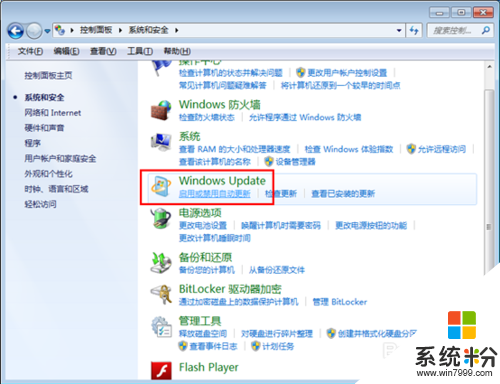
2、在windows update设置选项卡中,选择“更改设置”默认是 自动检查操作系统更新如每天8点。
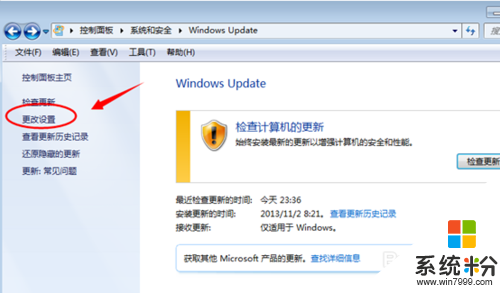
3、点击更改设置之后,在设置对话框中把 重要更新“从不检查更新”选择设置,确定。
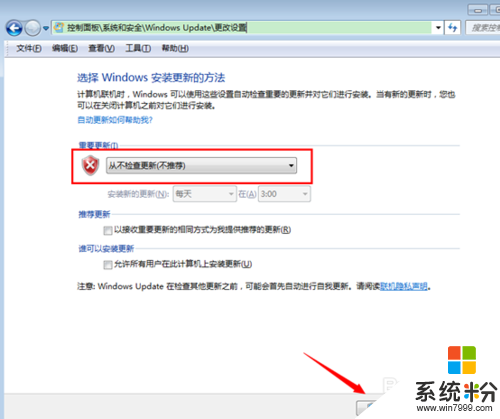
4、这样设置之后,后续如果操作系统有补丁漏洞的话。将不再任务栏提示安装操作系统更新。
解决方法2:
1、针对上述操作只是关闭win7的自动更新提示,服务并没有停止。如果要彻底禁用这个功能,打开开始--运行输入“services.msc”。
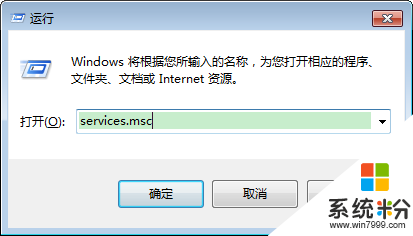
2、在打开服务控制功能菜单之后,通过服务名称排序,找到windows update(可以按键盘w索引过去)编辑该服务。
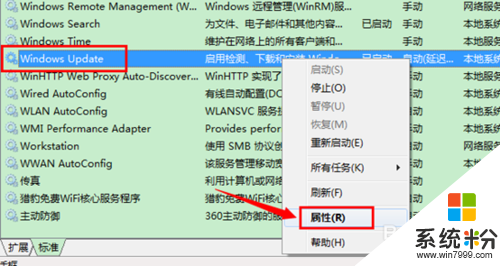
3、打开windows update服务属性之后,启动类型,改成“禁用”或者”手动“并且设置状态为 “停止”即可。
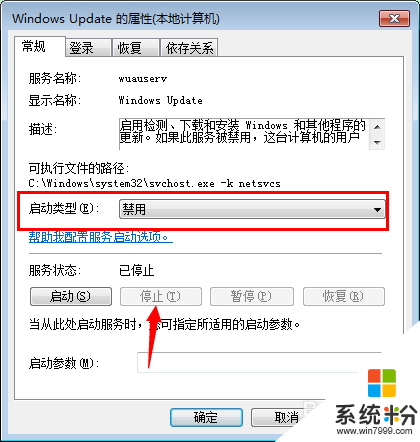
4、特别注意
关闭停止windows update之后,操作系统将不再检查系统更新补丁服务。这对于操作系统来说可能会没有那么安全,此时如果要更新操作系统补丁可以通过第三方安全来修复系统漏洞,如360安全卫士,QQ安全管家,百度杀毒,魔方等等都有这个功能。
win7自动更新取消方法就暂时跟大家介绍到这里,希望以上的教程能帮到有需要的用户。更多精彩教程欢迎大家上系统粉官网查看。
相关教程
- ·win7怎么取消自动更新|win7关闭自动更新的方法
- ·win7怎么关闭自动更新,关闭win7自动更新的方法
- ·win7自动更新怎么关闭,彻底关闭win7自动更新
- ·win7 java自动更新功能怎么取消|win7关闭java自动更新功能
- ·Win7旗舰版自动更新怎么关闭?Win7关闭自动更新的方法!
- ·win7系统更新关闭 Windows 7禁用自动更新的方法
- ·win7系统电脑开机黑屏 Windows7开机黑屏怎么办
- ·win7系统无线网卡搜索不到无线网络 Win7电脑无线信号消失怎么办
- ·win7原版密钥 win7正版永久激活密钥激活步骤
- ·win7屏幕密码 Win7设置开机锁屏密码的方法
Win7系统教程推荐
- 1 win7原版密钥 win7正版永久激活密钥激活步骤
- 2 win7屏幕密码 Win7设置开机锁屏密码的方法
- 3 win7 文件共享设置 Win7如何局域网共享文件
- 4鼠标左键变右键右键无法使用window7怎么办 鼠标左键变右键解决方法
- 5win7电脑前置耳机没声音怎么设置 win7前面板耳机没声音处理方法
- 6win7如何建立共享文件 Win7如何共享文件到其他设备
- 7win7屏幕录制快捷键 Win7自带的屏幕录制功能怎么使用
- 8w7系统搜索不到蓝牙设备 电脑蓝牙搜索不到其他设备
- 9电脑桌面上没有我的电脑图标怎么办 win7桌面图标不见了怎么恢复
- 10win7怎么调出wifi连接 Win7连接WiFi失败怎么办
Win7系统热门教程
- 1 win8系统怎么重装win7,win8下重新安装win7的方法
- 2 利用组策略来关闭win7驱动的自动更新
- 3 给苹果电脑安装win7系统的方法有哪些 如何给苹果电脑安装win7系统
- 4Win7笔计本电脑省电模式如何设置 Win7笔记本电脑省电设置的方法有哪些
- 5win7文件获取不了权限怎么办|win7无法获取文件权限的方法
- 6win7远程桌面默认端口怎么修改
- 7Ghost Win7 32位操作系统桌面位置引用不可用怎么弄?
- 8win7如何添加字体|win7添加字体的解决方法
- 9win7纯净版设置网页保存密码的最佳方法【图文】
- 10为什么Win732位本地连接没有IP配置 Win732位本地连接没有IP配置怎么解决
最新Win7教程
- 1 win7系统电脑开机黑屏 Windows7开机黑屏怎么办
- 2 win7系统无线网卡搜索不到无线网络 Win7电脑无线信号消失怎么办
- 3 win7原版密钥 win7正版永久激活密钥激活步骤
- 4win7屏幕密码 Win7设置开机锁屏密码的方法
- 5win7怎么硬盘分区 win7系统下如何对硬盘进行分区划分
- 6win7 文件共享设置 Win7如何局域网共享文件
- 7鼠标左键变右键右键无法使用window7怎么办 鼠标左键变右键解决方法
- 8windows7加密绿色 Windows7如何取消加密文件的绿色图标显示
- 9windows7操作特点 Windows 7的特点有哪些
- 10win7桌面东西都没有了 桌面文件丢失了怎么办
